ipad如何截图?
时间:2024/4/23作者:未知来源:争怎路由网人气:7
- 本站电脑知识提供电脑入门知识,计算机基础知识,计算机网络应用基础知识,电脑配置知识,电脑故障排除和电脑常识大全,帮助您更好的学习电脑!不为别的,只因有共同的爱好,为软件互联网发展出一分力!
ipad应该怎么才能截图?苹果的ipad截图功能怎么使用?ipad截图功能怎么操作?ipad如何才能使用小白点进行截图?
方法步骤
1.苹果的设备相信大家肯定不会陌生,iphone,ipad相信很多小伙伴们或者身边的小伙伴都在使用,不得不说ios的系统确实好用,那么苹果设备,ipad上面应该怎么才能进行截屏操作呢?

2.截屏的最简单方式,这个方法适用于所有的ios设备,我们按下设备的电源键还有home键,这样设备将会发出一个清脆的照相机的声音,这样我们的截屏就截取完成了,在照片中我们就能找到截屏的相片了。
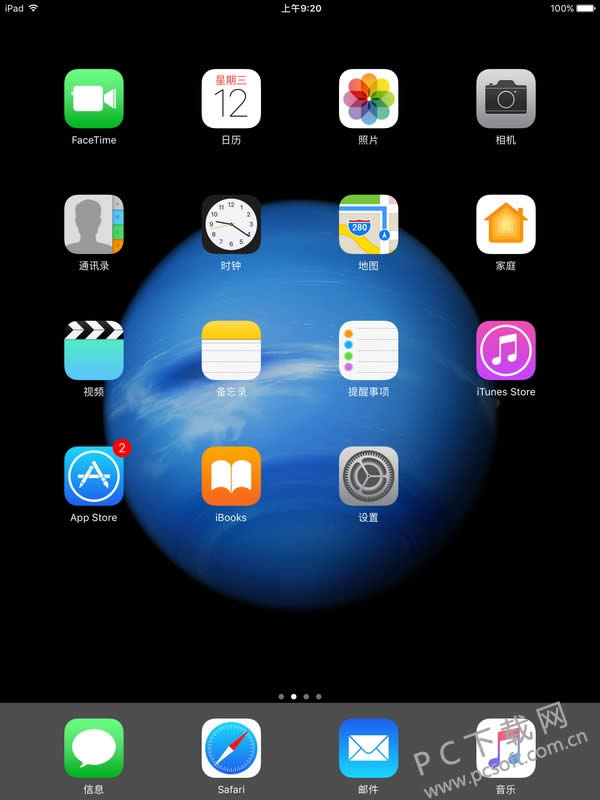
3.当然我们还可以使用苹果自带的小白点功能进行截屏,想要使用小白点,我们就要将这个功能打开,我们打开设置,在里面找到通用打开。
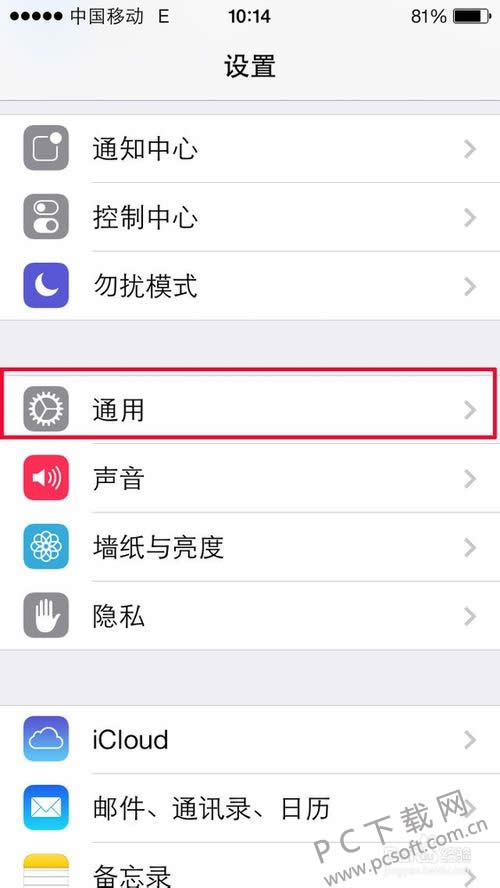
4.然后我们在打开的通用里面,找到里面的一个辅助功能选项,点击打开。
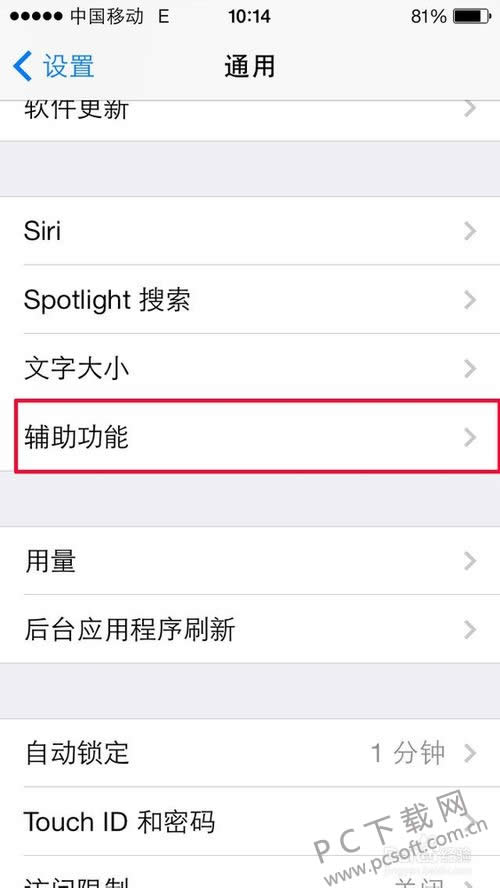
5.然后在辅助功能里面我们向下拉会看到有一个assistive touch的项目,这个就是我们的小白点功能了,点击将其打开。
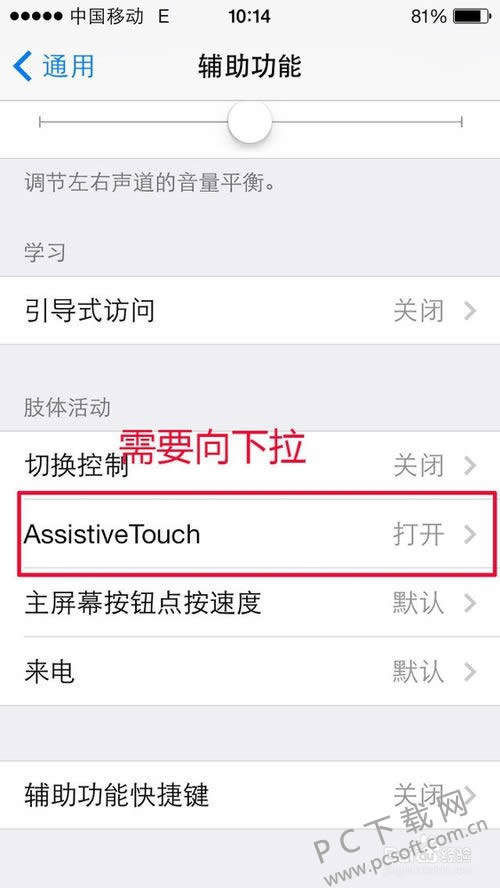
6.然后我们在界面上就会看到一个小白点出现了,点击即可展开,在里面我们点击设备-更多-屏幕快照,即可完成截屏的操作。
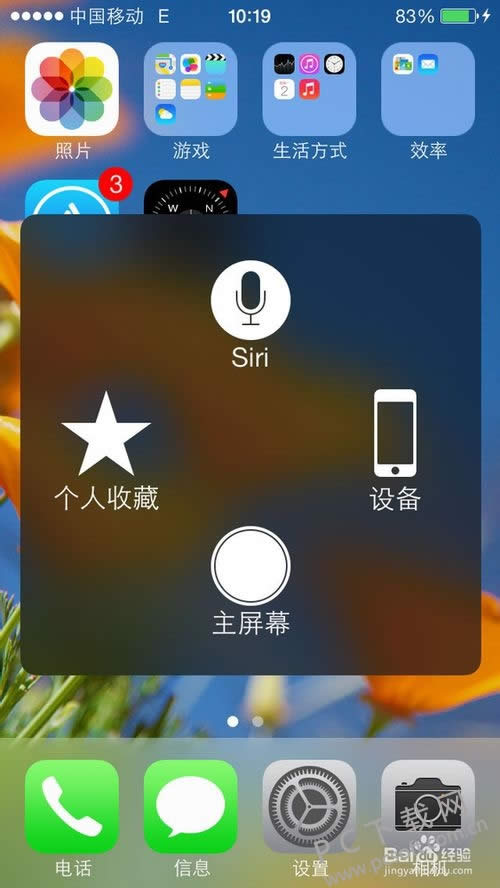
小编总结
以上就是ipad设备上面截屏的操作了,上面的两种方式基本适用于全部的ios设备,赶紧去试试吧。
学习教程快速掌握从入门到精通的电脑知识
关键词:ipad怎样截图?